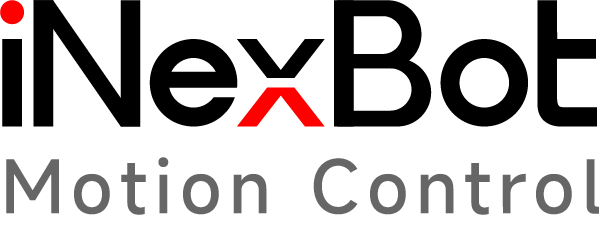示教器二次开发-快速创建自定义界面
2022-01-06
本文以示教器二次开发库为基础,主要介绍如何创建 demo 程序及用户自定义工艺界面。
SDK 库文件与实例下载地址https://www.openroboticsalliance.com/pendant/download
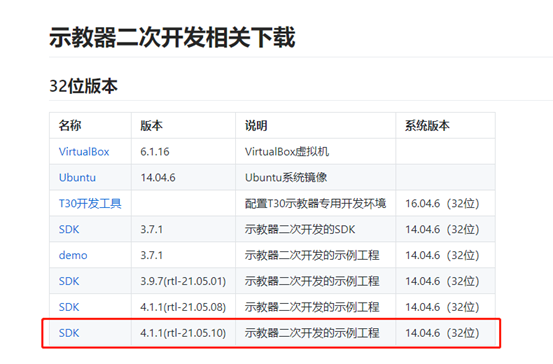
预览
一、创建 demo 程序
1.1 Ubuntu(32 位)系统中打开 QtCreator
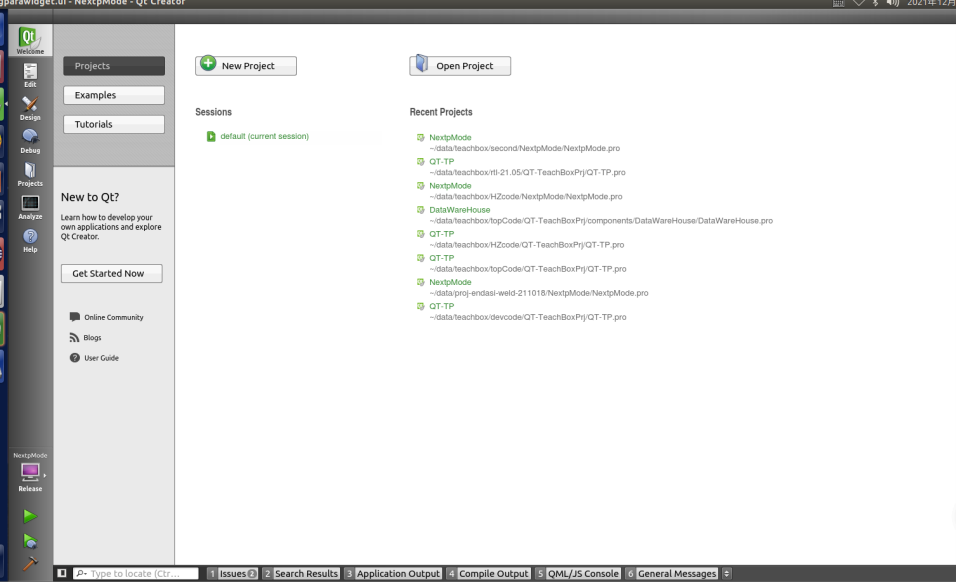
预览
1.2 点击左侧的 welcome ,然后选择 点击 New Project 按钮
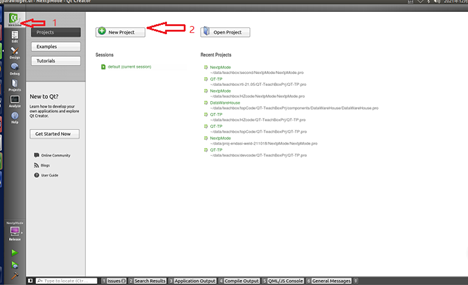
预览
1.3 选择 Application ,点击 Qt Widgets Application ,点击 右下角 Choose 按钮
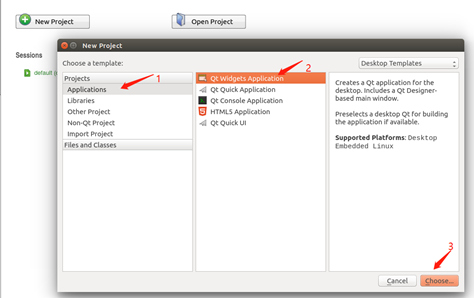
预览
1.4 输入工程 名称, 然后 选择工程路径 ,最后点击 Next 按钮
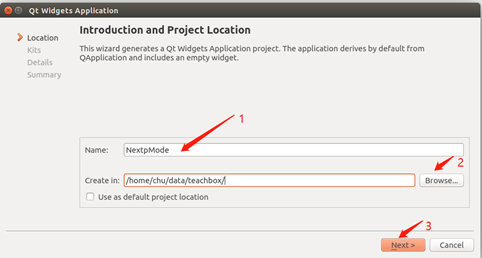
预览
1.5 选择编译工具 选 Desktop ,点击 Next 按钮
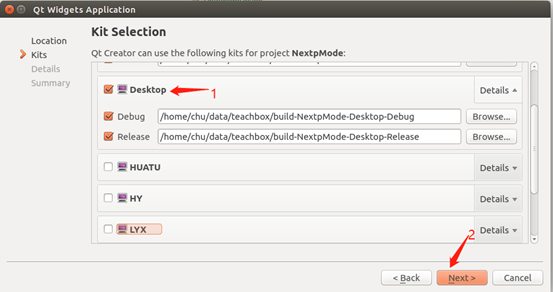
预览
1.6 点击 下一步
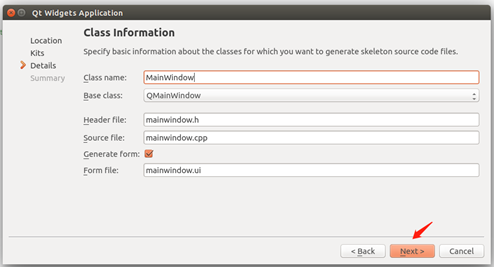
预览
1.7 点击 Finish Demo 工程创建完成
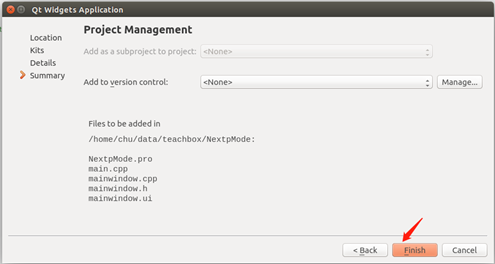
预览
二、demo 程序添加静态库文件
2.1 下载库文件:https://www.openroboticsalliance.com/pendant/download
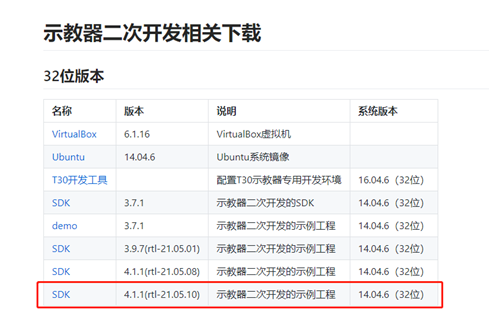
预览
2.2 工程目录下 创建 nextpLib 文件夹
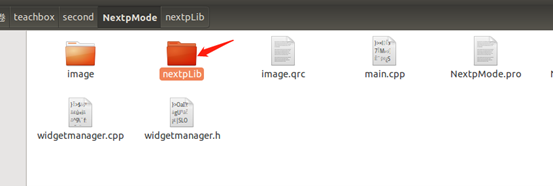
预览
2.3 nextpLib 文件夹下创建 include 和 Library 文件夹
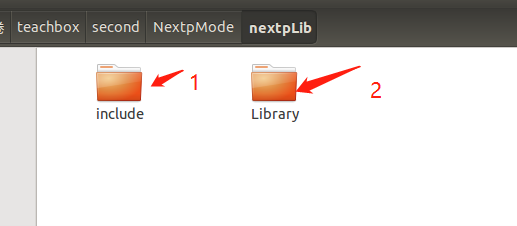
预览
2.4 将 SDK 解压缩 将头文件 复制到 include 文件夹下 将库文件复制到 Library 文件夹中
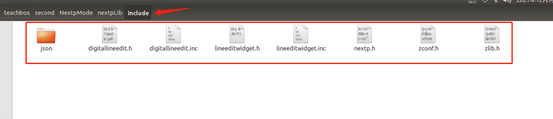
预览
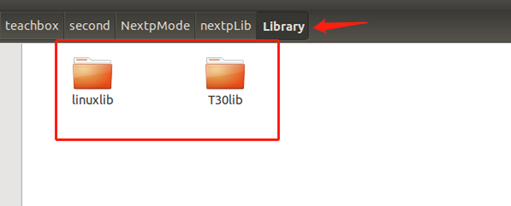
预览
2.5 程序配置添加静态库文件 在 NextpMode.pro 工程文件里添加下述内容
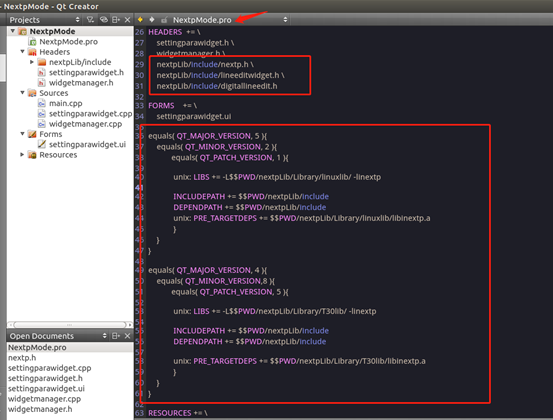
预览
2.6 删除 NextpMode.pro 文件中的 mainwindow.h mainwindow.cpp mainwindow.ui
在工程目录中也要同时删除对应文件
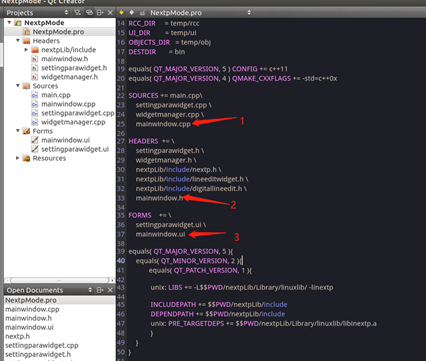
预览
三、demo 程序添加管理类和自定义界面
3.1 创建 C++ 类文件 在工程右键 选择 Add New...
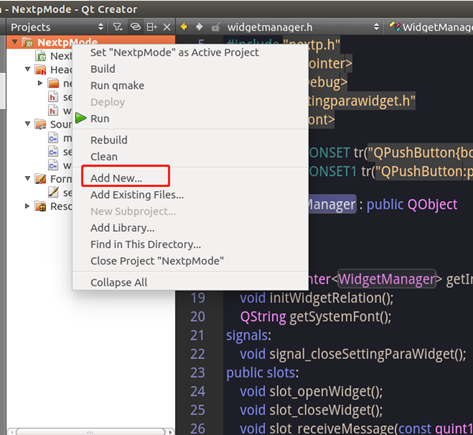
预览
3.2 类名称输入 WidgetManager , Base class 选择 QObject 点击 Next 按钮
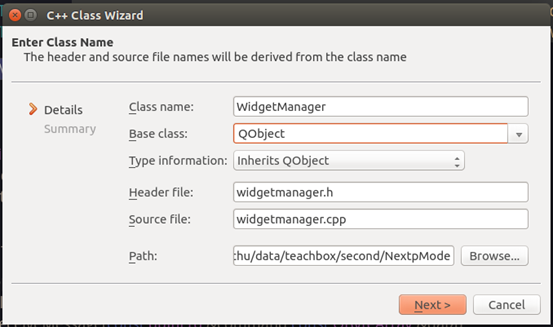
预览
3.3 创建自定义界面 右键 选择 Add New...
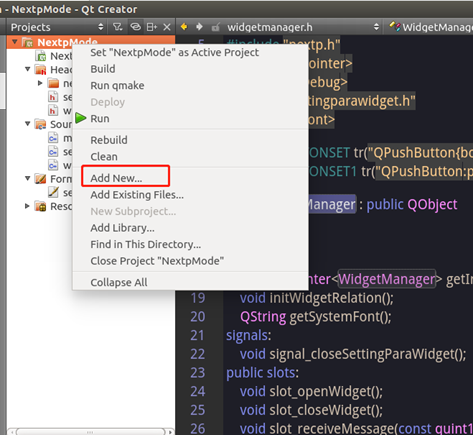
预览
3.4 选择 Qt , Qt Designer Form Class ,点击 choose 按钮
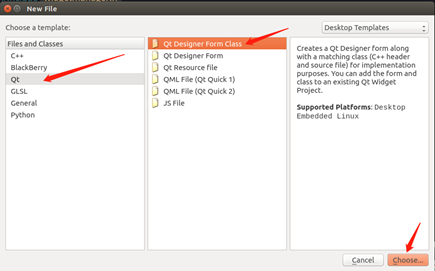
预览
3.5 选择模板 QStackedWidget 点击 Next > 按钮
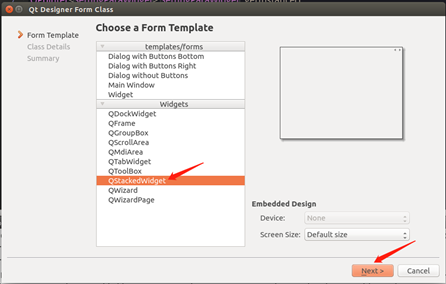
预览
3.6 输入类名称 SettingParaWidget , 点击 Next 按钮
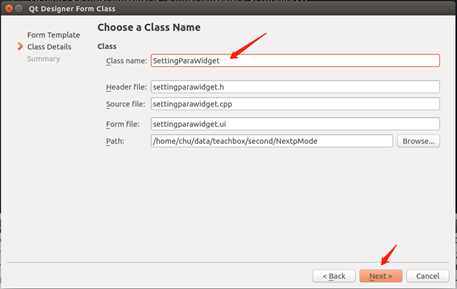
预览
3.7 点击 Finish 按钮完成
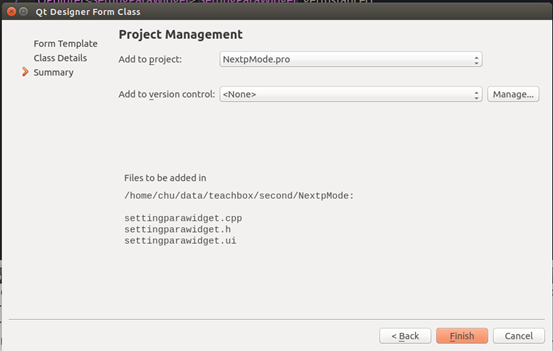
预览
四、设置界面与二次开发库关联
4.1 调整界面大小 修改 SettingParaWidget 界面大小为 714*504
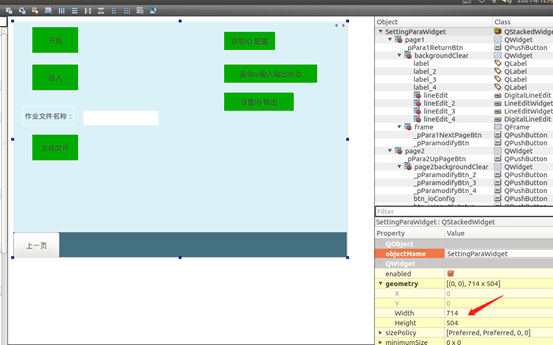
预览
4.2 SettingParaWidget 界面与开发库绑定 WidgetManager 类中添加信号槽关联,可以参考我们提供的 demo 实例编写,下图是主要代码段,主要是实现自定义界面的显示与隐藏
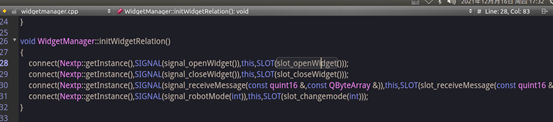
预览
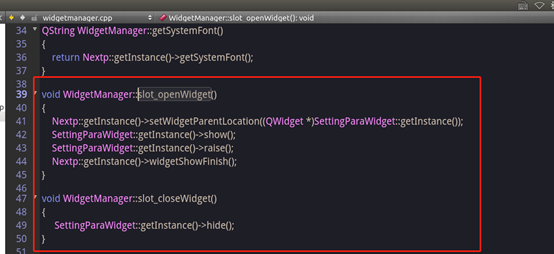
预览
4.3 最终效果图
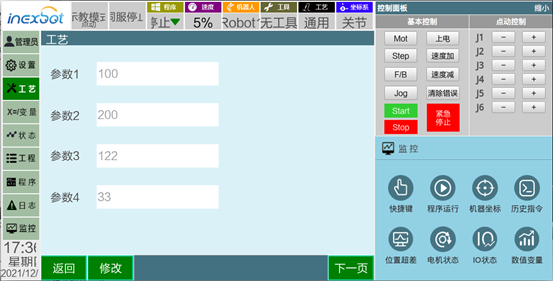
预览
如果本文有错误请向我们反馈,我们很珍惜您的意见或建议。